Како упоредити два документа у Гоогле документима
Ако имате два слична документа и желите да их упоредите, можете да користите Гоогле документе(Google Docs) да бисте то урадили. Гоогле документи(Google Docs) су недавно додали опцију Упореди документе(Compare documents) , омогућавајући корисницима да упореде два документа у Гоогле документима(Google Docs) . Иако не приказује један поред другог панела, апсолутне разлике можете пронаћи у обрасцима за коментаре и истицање.
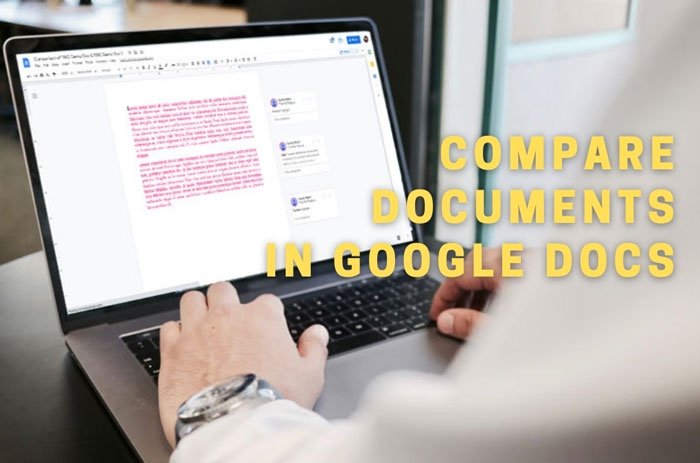
Претпоставимо да ви и ваш пријатељ радите на пројекту и да обоје често уређујете један документ према захтевима. У овој ситуацији, желите да знате све измене које је ваш пријатељ направио до сада. Можете да пратите две опције – можете замолити свог пријатеља да направи ручну белешку, а можете користити уграђену опцију у Гоогле документима(Google Docs) . Ако вам друга опција звучи боље, можете пратити овај водич корак по корак.
Како упоредити два документа у Гоогле документима(Google Docs)
Да бисте упоредили два документа у Гоогле документима(Google Docs) , пратите ове кораке:
- Отворите Гоогле документе(Google Docs) и направите копију постојећег документа.
- Отворите нови документ.
- Идите на Tools > Compare Documents .
- Изаберите оригинални документ чији сте копирали.
- Кликните на дугме Упореди(Compare) .
- Отворите нови документ и пронађите разлике.
Хајде да детаљно погледамо ове кораке да бисмо сазнали више.
Прво морате да отворите Гоогле документе(Google Docs) или Гоогле диск(Google Drive) и да се пријавите на свој Гоогле(Google) налог. Након тога, направите копију постојећег документа. Морате то да урадите да бисте могли да имате оригинални документ за упоређивање.
Да бисте направили копију документа, кликните десним тастером миша на њега и изаберите опцију Направите копију . (Make a copy )Затим отворите ажурирани документ и изаберите опцију Tools > Compare Documents Опцију Алати(Tools) можете пронаћи у горњој траци менија.
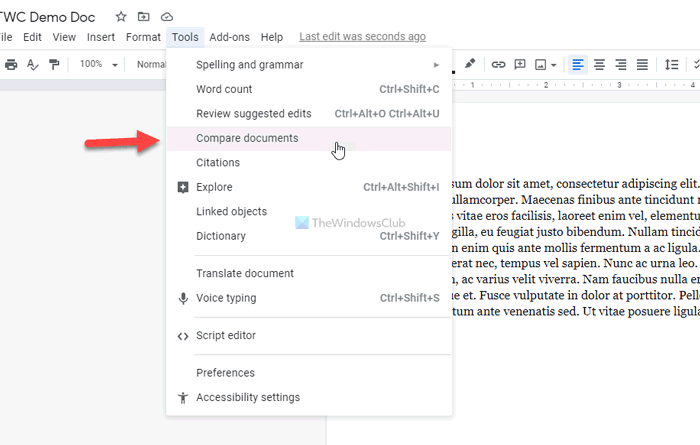
Након што кликнете на ову опцију, можете пронаћи искачући прозор у којем се од вас тражи да изаберете документ са којим желите да упоредите. Морате се кретати до путање и одабрати жељени документ.
Најзад, кликните на дугме Упореди (Compare ) да бисте омогућили Гоогле документима(Google Docs) да упореде оба документа.
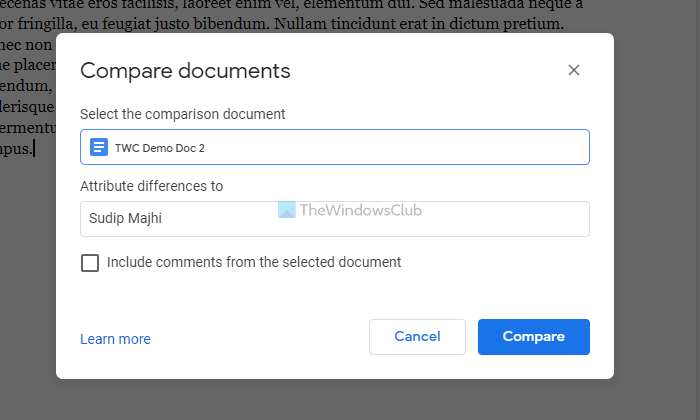
Када се процес заврши, можете пронаћи опцију да отворите новокреирани документ. За вашу информацију, Гоогле документи(Google Docs) креирају нови документ назван по оба документа која сте изабрали.
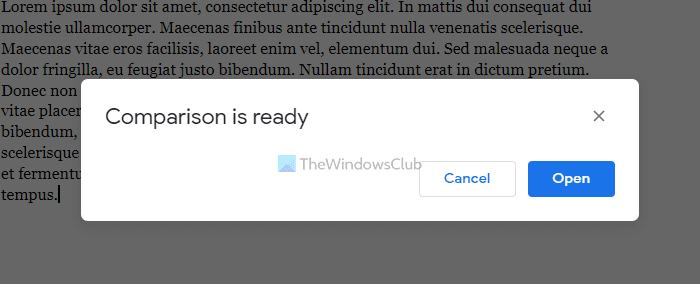
Након отварања новог документа, можете пронаћи две ствари – неке панеле налик коментарима и истакнуте ставке. Они вам помажу да сазнате о променама тако да их можете упоредити према вашој жељи.
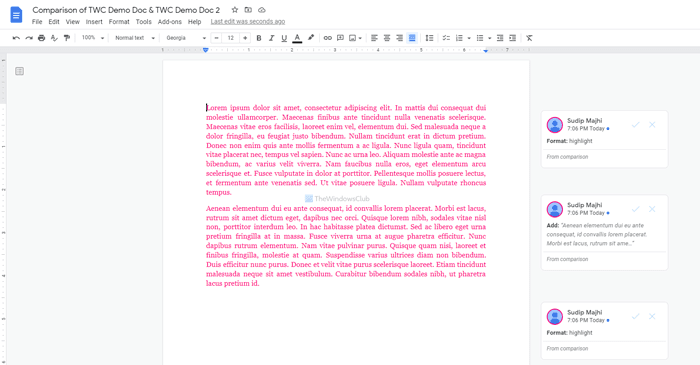
Напомена: (Note: ) Морате ручно да пронађете све нове измене документа, али можете користити истакнуте ставке и коментаре као помоћ.
То је све! Надамо се да вам је овај водич помогао да лако упоредите два документа у Гоогле документима(Google Docs) .
Прочитајте: (Read: )Како додати бројеве страница у Гоогле документе(How to add Page Numbers in Google Docs)
Related posts
Како ротирати текст у веб апликацији Гоогле табеле
Како да направите капу у Гоогле документима за неколико минута
Поправите неисправну проверу правописа у Гоогле документима
Како уметнути оквир за текст у Гоогле документе
Како направити петљу Гоогле слајдова без објављивања
Како удвостручити простор у Гоогле документима
Како направити гантограм у Гоогле табелама
Како да направите организациони графикон у Гоогле документима
Како додати водени жиг у Гоогле документе
Најбољи шаблони за Гоогле табеле и Екцел онлајн календар
Како повезати Гоогле табеле са Екцел-ом
Како да користите режим без ометања у Гоогле документима и Гоогле презентацијама
Како да користите тамни режим у Гоогле документима, табелама и слајдовима
Како инсталирати и деинсталирати додатке у Гоогле документима
Најбољи додаци за Гоогле документе за слободне писце
Дошло је до поруке о грешци у прегледачу – Гоогле документи на Цхроме-у
Како додати фонт у Гоогле документе
Пречице на тастатури за Гоогле документе за Виндовс 11/10 ПЦ
Како уметнути садржај у Гоогле документе
Како на једноставан начин додати и уредити табеле у Гоогле документима
